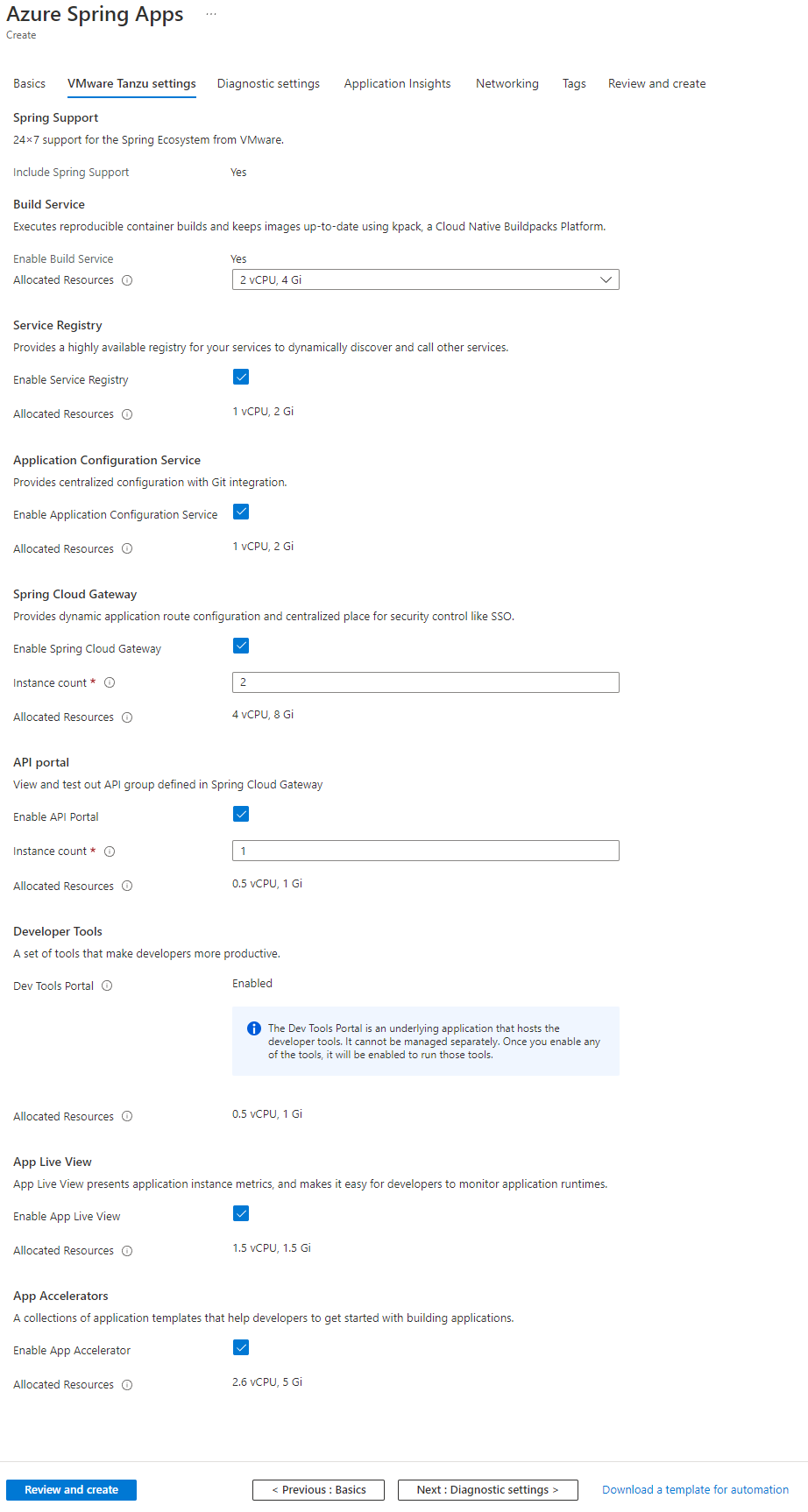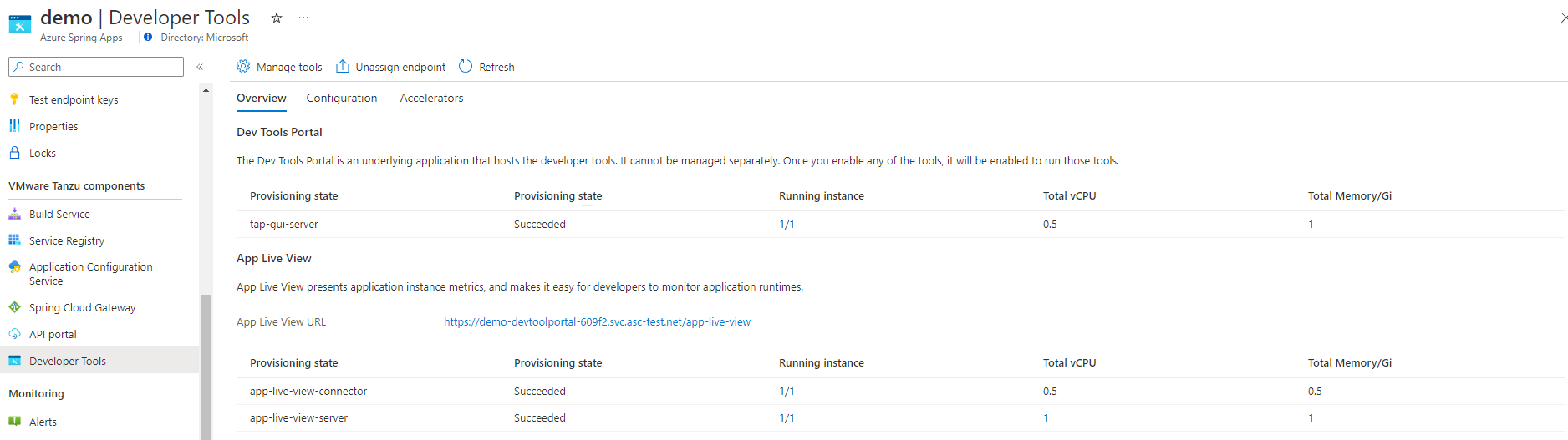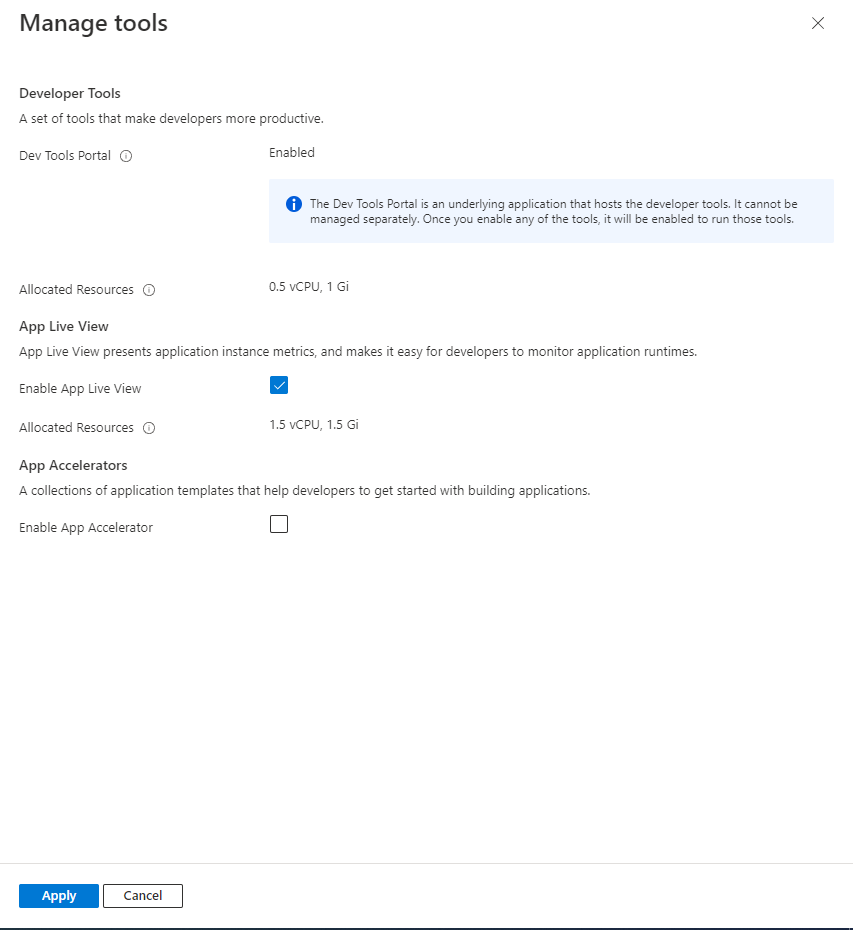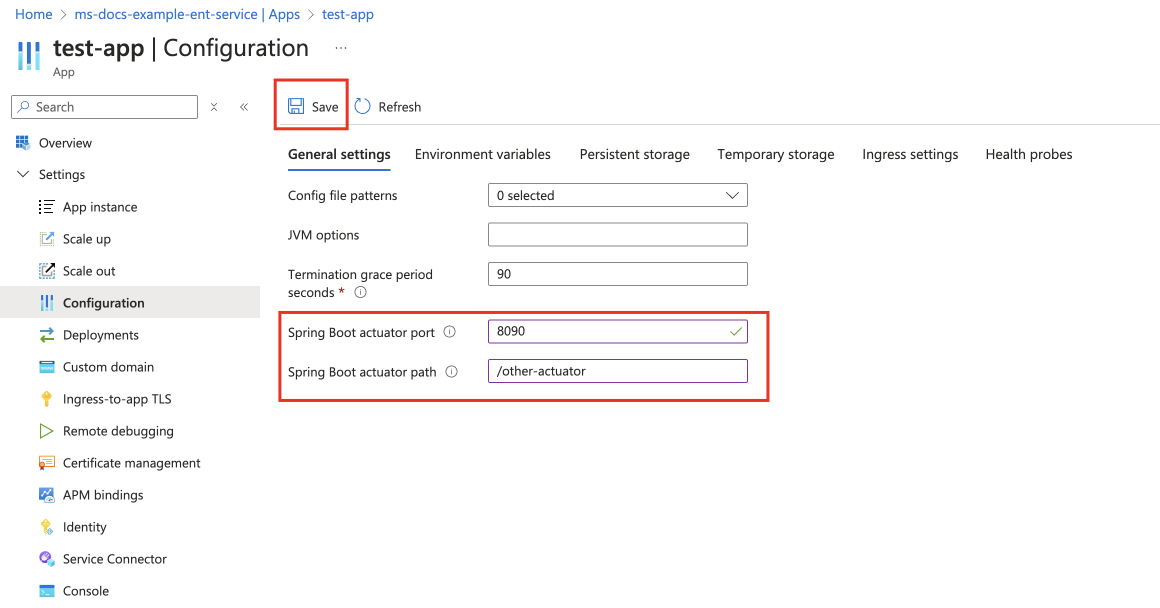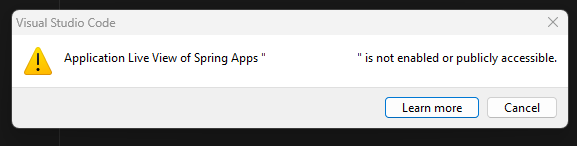Używanie widoku na żywo aplikacji z planem Azure Spring Apps Enterprise
Uwaga
Plany Podstawowa, Standardowa i Enterprise zostaną wycofane od połowy marca 2025 r. z 3-letnim okresem emerytalnym. Zalecamy przejście do usługi Azure Container Apps. Aby uzyskać więcej informacji, zobacz ogłoszenie o wycofaniu usługi Azure Spring Apps.
Zużycie standardowe i dedykowany plan zostaną wycofane od 30 września 2024 r. z całkowitym zamknięciem po sześciu miesiącach. Zalecamy przejście do usługi Azure Container Apps. Aby uzyskać więcej informacji, zobacz Migrowanie użycia usługi Azure Spring Apps w warstwie Standardowa i dedykowanego planu do usługi Azure Container Apps.
Uwaga
Widok na żywo aplikacji dla oprogramowania VMware Tanzu kończy się 31 sierpnia 2025 r. Zalecamy przeprowadzenie migracji do własnego administratora platformy Spring Boot. Aby uzyskać więcej informacji na temat przeprowadzania migracji, zobacz Migrowanie widoku na żywo aplikacji do administratora spring boot.
Ten artykuł dotyczy: ❎ Podstawowa/Standardowa ✅ Enterprise
W tym artykule pokazano, jak używać widoku na żywo aplikacji dla programu VMware Tanzu z planem Azure Spring Apps Enterprise.
Widok na żywo aplikacji dla oprogramowania VMware Tanzu to lekkie narzędzie do analizy i rozwiązywania problemów, które ułatwia deweloperom aplikacji i operatorom aplikacji wgląd w uruchomione aplikacje.
Aplikacja Live View obsługuje tylko aplikacje Spring Boot.
Wymagania wstępne
Subskrypcja platformy Azure. Jeśli nie masz subskrypcji platformy Azure, przed rozpoczęciem utwórz bezpłatne konto.
Zapoznaj się z sekcją Wymagania planu Enterprise w witrynie Azure Marketplace i spełnij je.
Interfejs wiersza polecenia platformy Azure z rozszerzeniem Azure Spring Apps. Użyj następującego polecenia, aby usunąć poprzednie wersje i zainstalować najnowsze rozszerzenie. Jeśli wcześniej zainstalowano
spring-cloudrozszerzenie, odinstaluj je, aby uniknąć niezgodności konfiguracji i wersji.az extension remove --name spring az extension add --name spring az extension remove --name spring-cloud
Włączanie widoku na żywo aplikacji
Widok na żywo aplikacji można włączyć podczas aprowizacji wystąpienia planu Usługi Azure Spring Apps Enterprise. Jeśli masz już zasób aprowizowany usługi Azure Spring Apps Enterprise, zobacz sekcję Zarządzanie widokiem na żywo aplikacji w istniejących wystąpieniach planu przedsiębiorstwa w tym artykule.
Widok na żywo aplikacji można włączyć przy użyciu witryny Azure Portal lub interfejsu wiersza polecenia platformy Azure.
Aby włączyć widok na żywo aplikacji przy użyciu witryny Azure Portal, wykonaj następujące czynności:
Przejdź do Portalu Azure.
Na karcie Podstawy wybierz pozycję Warstwa przedsiębiorstwa w cenniku, określ inne pola wejściowe, a następnie wybierz pozycję Dalej.
Na karcie Ustawienia programu VMware Tanzu wybierz pozycję Włącz widok na żywo aplikacji.
Określ inne ustawienia, a następnie wybierz pozycję Przejrzyj i utwórz.
Upewnij się, że ustawienie Włącz widok na żywo aplikacji i Włącz portal narzędzi deweloperskich ma wartość Tak na karcie Przeglądanie i tworzenie, a następnie wybierz pozycję Utwórz, aby utworzyć wystąpienie planu przedsiębiorstwa.
Monitorowanie widoku na żywo aplikacji
Usługa Azure Spring Apps uruchamia widok na żywo aplikacji w trybie łącznika.
| Składnik | opis |
|---|---|
| Serwer widoku na żywo aplikacji | Składnik serwera centralnego zawierający listę zarejestrowanych aplikacji. Serwer aplikacji Live View jest odpowiedzialny za serwer proxy żądania pobierania informacji siłownika związanych z aplikacją. |
| Łącznik widoku na żywo aplikacji | Składnik odpowiedzialny za odnajdywanie uruchomionej aplikacji i rejestrowanie wystąpień na serwerze aplikacji live view, który ma być obserwowany. Łącznik application Live View jest również odpowiedzialny za serwer proxy zapytań siłowników do aplikacji. |
Po aprowizacji wystąpienia planu Azure Spring Apps Enterprise można uzyskać jego stan działania i zużycie zasobów lub zarządzać widokiem na żywo aplikacji.
Widok na żywo aplikacji można monitorować przy użyciu witryny Azure Portal lub interfejsu wiersza polecenia platformy Azure.
Stan widoku na żywo aplikacji można wyświetlić w witrynie Azure Portal na karcie Przegląd na stronie Narzędzia deweloperskie.
Konfigurowanie narzędzi deweloperskich w celu uzyskiwania dostępu do widoku na żywo aplikacji
Aby uzyskać dostęp do widoku na żywo aplikacji, należy skonfigurować narzędzia Tanzu Dev Tools. Aby uzyskać więcej informacji, zobacz Configure Tanzu Dev Tools in the Azure Spring Apps Enterprise plan (Konfigurowanie narzędzi Tanzu Dev Tools w planie Azure Spring Apps Enterprise).
Monitorowanie aplikacji za pomocą widoku na żywo aplikacji
Widok na żywo aplikacji umożliwia wyświetlanie metryk na żywo dla aplikacji Spring Boot i aplikacji Spring Native. Widok na żywo aplikacji opiera się na koncepcji siłowników Spring Boot.
Wykonaj następujące kroki, aby wdrożyć aplikację i monitorować ją w widoku na żywo aplikacji:
Dodaj następującą zależność do pliku pom.xml aplikacji.
<dependency> <groupId>org.springframework.boot</groupId> <artifactId>spring-boot-starter-actuator</artifactId> </dependency>Dodaj następujący cel wykonania do wtyczki Maven w pliku pom.xml , aby uwidocznić informacje o kompilacji:
<plugin> <groupId>org.springframework.boot</groupId> <artifactId>spring-boot-maven-plugin</artifactId> <executions> <execution> <goals> <goal>build-info</goal> </goals> <configuration> <additionalProperties> <spring.boot.version>${project.parent.version}</spring.boot.version> </additionalProperties> </configuration> </execution> </executions> </plugin>Włącz punkt końcowy siłownika, dodając następującą konfigurację w pliku application.properties:
management.endpoints.web.exposure.include=info,healthUżyj następującego polecenia, aby skompilować pakiet lokalnie:
mvn clean package -DskipTestsUżyj następującego polecenia, aby wdrożyć plik binarny:
az spring app create \ --resource-group <resource-group-name> \ --service <Azure-Spring-Apps-service-instance-name> \ --name <app-name> az spring app deploy \ --resource-group <resource-group-name> \ --service <Azure-Spring-Apps-service-instance-name> \ --name <app-name> \ --artifact-path <jar-file-in-target-folder>Po pomyślnym wdrożeniu aplikacji można ją monitorować przy użyciu pulpitu nawigacyjnego Widok na żywo aplikacji w portalu narzędzi deweloperskich. Aby uzyskać więcej informacji, zobacz Monitorowanie aplikacji według widoku na żywo aplikacji.
Jeśli portal narzędzi deweloperskich został już włączony i uwidocznił publiczny punkt końcowy, użyj następującego polecenia, aby uzyskać adres URL pulpitu nawigacyjnego portalu narzędzi deweloperskich. Dodaj sufiks
/app-live-view, aby utworzyć punkt końcowy w celu uzyskania dostępu do widoku na żywo aplikacji.az spring dev-tool show --service <Azure-Spring-Apps-service-instance-name> \ --resource-group <resource-group-name> \ --query properties.url \ --output tsvMożesz również uzyskać dostęp do widoku na żywo aplikacji przy użyciu programu Visual Studio Code (VS Code). Aby uzyskać więcej informacji, zobacz sekcję Use Application Live View in VS Code (Używanie widoku na żywo aplikacji w programie VS Code ) w tym artykule.
Zarządzanie widokiem na żywo aplikacji w istniejących wystąpieniach planu przedsiębiorstwa
Widok na żywo aplikacji można włączyć w istniejącym wystąpieniu planu Usługi Azure Spring Apps Enterprise przy użyciu witryny Azure Portal lub interfejsu wiersza polecenia platformy Azure.
Jeśli włączono portal narzędzi deweloperskich i uwidoczniliśmy publiczny punkt końcowy, użyj Ctrl+F5, aby dezaktywować pamięć podręczną przeglądarki po włączeniu widoku na żywo aplikacji.
Wykonaj następujące kroki, aby zarządzać widokiem na żywo aplikacji przy użyciu witryny Azure Portal:
Przejdź do wystąpienia usługi Azure Spring Apps, a następnie wybierz pozycję Narzędzia deweloperskie.
Wybierz pozycję Zarządzaj narzędziami.
Zaznacz pole wyboru Włącz widok na żywo aplikacji, a następnie wybierz pozycję Zapisz.
Następnie możesz wyświetlić stan widoku na żywo aplikacji w narzędziach deweloperskich.
Konfigurowanie dostosowanego siłownika Spring Boot
Widok na żywo aplikacji może automatycznie łączyć się i monitorować aplikacje Spring Boot przy użyciu domyślnych ustawień siłownika. Domyślny port HTTP punktów końcowych siłownika jest taki sam jak port HTTP aplikacji, a wszystkie punkty końcowe siłownika są dostępne domyślnie w ścieżce kontekstowej aplikacji, która ma /actuator sufiks.
Jeśli port — management.server.port= lub ścieżka kontekstu — management.endpoints.web.base-path=/ są dostosowane dla aplikacji, widok na żywo aplikacji przestaje łączyć się z aplikacją i monitorować aplikację oraz raportów 404 dla aplikacji. Aby umożliwić usłudze Application Live View kontynuowanie monitorowania takich aplikacji, skonfiguruj wdrożenie aplikacji w celu dostosowania punktów końcowych siłownika.
Aby skonfigurować wdrożenie przy użyciu witryny Azure Portal, wykonaj następujące kroki:
Przejdź do wystąpienia usługi Azure Spring Apps, a następnie przejdź do strony Aplikacje i wybierz aplikację.
Wybierz pozycję Konfiguracja w okienku nawigacji.
Na karcie Ustawienia ogólne zaktualizuj wartości port siłownika Spring Boot i ścieżkę siłownika spring boot, a następnie wybierz pozycję Zapisz.
Uwaga
Tę konfigurację można ustawić w aplikacji lub wdrożeniu. Podczas konfigurowania aplikacji faktycznie ma ona wpływ na bieżące aktywne wdrożenie, ale nie wpływa automatycznie na nowe wdrożenia.
Używanie widoku na żywo aplikacji w programie VS Code
Dostęp do widoku na żywo aplikacji można uzyskać bezpośrednio w programie VS Code, aby monitorować aplikacje w planie Azure Spring Apps Enterprise.
Wymagania wstępne
Wyświetlanie pulpitu nawigacyjnego widoku na żywo aplikacji
Wykonaj następujące kroki, aby wyświetlić pulpit nawigacyjny podglądu aplikacji na żywo dla wystąpienia usługi:
W programie Visual Studio Code otwórz rozszerzenie Azure Spring Apps, a następnie zaloguj się do konta platformy Azure.
Rozwiń wystąpienie usługi, które chcesz monitorować, a następnie kliknij prawym przyciskiem myszy, aby wybrać wystąpienie usługi.
Wybierz pozycję Otwórz widok na żywo aplikacji z menu, aby otworzyć pulpit nawigacyjny Widok na żywo aplikacji w domyślnej przeglądarce.
Wyświetlanie strony widoku na żywo aplikacji dla aplikacji
Aby wyświetlić stronę Widok na żywo aplikacji dla aplikacji, wykonaj następujące kroki:
W programie Visual Studio Code otwórz rozszerzenie Azure Spring Apps, a następnie zaloguj się do konta platformy Azure.
Rozwiń wystąpienie usługi i aplikację, którą chcesz monitorować. Kliknij prawym przyciskiem myszy aplikację.
Wybierz pozycję Otwórz widok na żywo aplikacji z menu, aby otworzyć stronę Widok na żywo aplikacji dla aplikacji w domyślnej przeglądarce.
Rozwiązywanie problemów z widokiem na żywo aplikacji
Jeśli spróbujesz otworzyć widok na żywo aplikacji dla wystąpienia usługi lub aplikacji, która nie włączyła widoku na żywo aplikacji lub uwidoczniła publiczny punkt końcowy, zostanie wyświetlony komunikat o błędzie.
Aby włączyć widok na żywo aplikacji i uwidocznić publiczny punkt końcowy, użyj witryny Azure Portal lub interfejsu wiersza polecenia platformy Azure. Aby uzyskać więcej informacji, zobacz sekcję Zarządzanie widokiem na żywo aplikacji w istniejącym wystąpieniu planu przedsiębiorstwa w tym artykule.